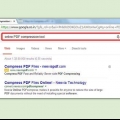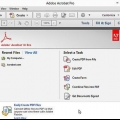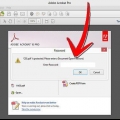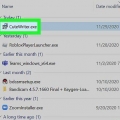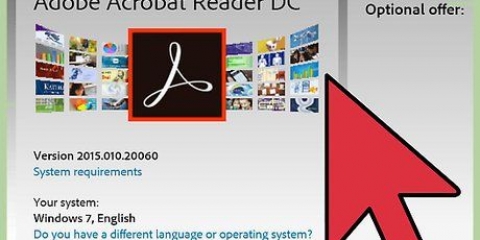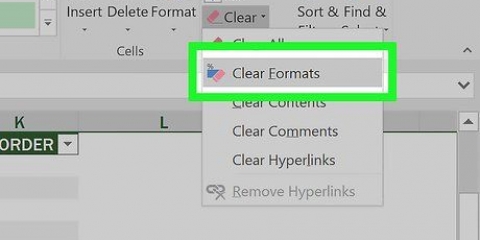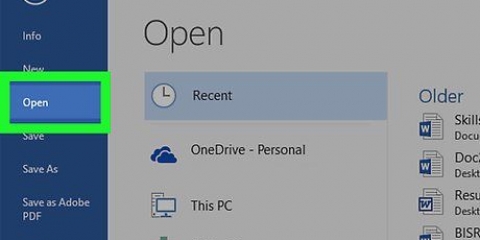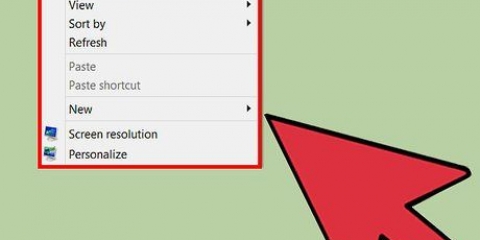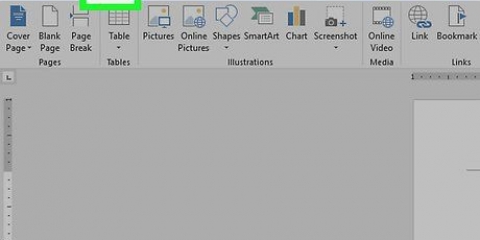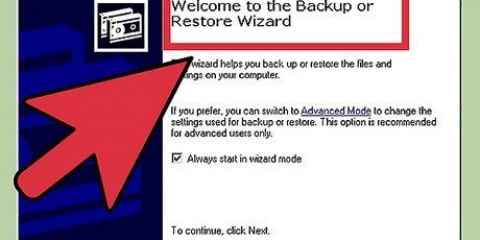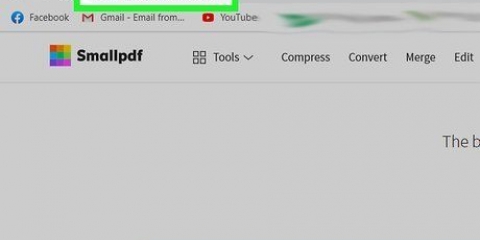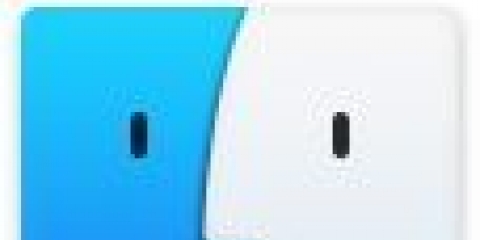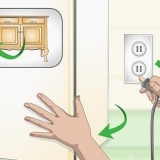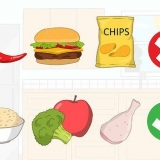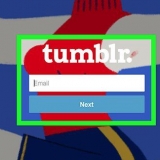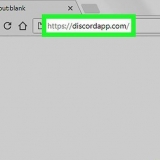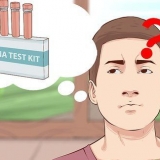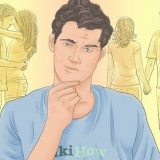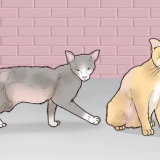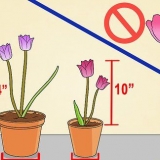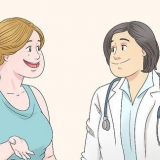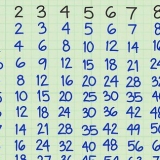När det gäller PrimoPDF, välj alternativet "Skärmkvalitet" för att få minsta möjliga fil. Kvaliteten är nu så låg att den bara går att läsa på en datorskärm, men inte tillräckligt för att skriva ut. Öppna fliken "Komprimering" i CutePDF och välj önskade kvalitetsinställningar. Om du väljer en högre kvalitet än källfilen ökar din filstorlek.












Du kan optimera dina bilder på flera sätt. Om du väljer att optimera typsnitt behöver du inte bädda in de typsnitt som du vet att dina läsare har på sina datorer i PDF-filen. Anta att du vill skicka filen till personer på din skola, då vet du förmodligen att de alla använder samma system. Typsnitten behöver förmodligen inte bäddas in då.





7Zip är ett av de mest populära alternativen. WinRAR är också ett populärt alternativ, men du måste betala för det. Det finns en demoversion som du kan använda i 40 dagar.












Krympa en pdf-fil
- Steg
- Metod 1 av 9: Använda ett program utformat för att krympa PDF-filer
- Metod 2 av 9: Använda onlineverktyg
- Metod 3 av 9: Använda funktionen "Mindre PDF" i Adobe Acrobat
- Metod 4 av 9: Använda funktionen Optimera PDF i Adobe Acrobat
- Metod 5 av 9: Använda Preview på en Apple-dator
- Metod 6 av 9: Komprimera filen
- Metod 7 av 9: Använda Google Drive och Adobe Acrobat
- Metod 8 av 9: Använda Microsoft Word-konvertering
- Metod 9 av 9: Använda ett onlinekomprimeringsverktyg
- Tips
- Varningar
Du kan få PDF-filer att se riktigt snygga ut, speciellt om du lägger till många bilder och färgade illustrationer. Men det finns en nackdel: filen blir större och större, så stor att e-postprogram kan ha problem med att skicka. Naturligtvis kan du alltid ta bort sidor från din PDF-fil för att minska storleken på filen, men du kan också göra det utan att behöva kassera något på något av följande sätt.
Steg
Metod 1 av 9: Använda ett program utformat för att krympa PDF-filer

1. Ladda ner en PDF-filkonverterare. Ett av de mest populära alternativen är PrimoPDF, som kan laddas ner gratis från utvecklarens webbplats. Med detta program kan du skapa PDF-filer, men du kan även minska befintliga PDF-filer. PrimoPDF installerar en PDF-skrivare på ditt system så att programmet kan skapa PDF-filer istället för att skriva ut dem till en fysisk skrivare.
- CutePDF är ett liknande program.
- När det är installerat kan du välja PrimoPDF vid utskrift, så att du kan spara filen som en PDF.

2. Öppna PDF-filen du vill krympa med vilket program som helst. Klicka på "Arkiv", klicka på "Skriv ut" och välj PrimoPDF.

3. Välj "Egenskaper". Beroende på din PDF-programvara kommer du nu att se olika alternativ, men alla alternativ låter dig välja kvaliteten på PDF-filen du skapar. Välj ett alternativ som minskar filstorleken avsevärt, men som fortfarande är läsbart.

4. Spara filen på en plats som du väljer. När du är nöjd med inställningarna klickar du på knappen "Skriv ut". Ett fönster öppnas nu där du kan ange var du vill spara den nya versionen av filen.
Metod 2 av 9: Använda onlineverktyg

1. Sök på nätet efter en konverteringswebbplats. Det finns flera webbplatser som låter dig justera storleken på en PDF-fil. Du laddar upp filen till deras server, där komprimeras den, sedan skickas den tillbaka till dig. Källfilen bör vanligtvis inte vara större än 5-10 MB, med några få undantag. Populära webbplatser inkluderar:
- SmallPDF – Den här webbplatsen komprimerar din PDF-fil och skickar den snabbt tillbaka till dig. Det finns ingen begränsning på filstorlek eller hur många gånger du kan använda tjänsten.
- Neevias PDFCompress – Den här webbplatsen har en gräns på 5 MB, men det finns många fler komprimeringsalternativ än SmallPDF.

2. Ladda upp filen. Uppladdningen tar förmodligen inte lång tid. Med SmallPDF kan du dra filen till fönstret. På Neevia, klicka på knappen `Välj fil` och sök efter filen på din dator.

3. Vänta tills filen laddas upp och komprimeras. Komprimeringen tar några minuter, med stora filer lite längre.

4. Ladda ner filen. När komprimeringen är klar kommer den komprimerade filen att skickas till dig. Du kan behöva tillåta att filen laddas ner först. Du kan också behöva ange var du vill spara den.
Inte alla filer drar nytta av komprimering. Om filen redan var optimalt komprimerad kan du inte göra den ännu mindre.
Metod 3 av 9: Använda funktionen "Mindre PDF" i Adobe Acrobat

1. Starta Adobe Acrobat. Öppna PDF-filen du vill krympa. Det här alternativet är inte tillgängligt med gratisversionen av Adobe Acrobat.

2. Använd kommandot `Spara som`. I menyn "Arkiv", välj "Spara som"...`, välj sedan `Mindre PDF`.
Du kan också välja "Mindre PDF" från menyn "Dokument".

3. Välj önskad versionskompatibilitet. Om du väljer nyare versioner får du mindre filer, men då kommer du inte att kunna öppna filen med äldre versioner av Acrobat.

4. Spara flera filer. Om du vill tillämpa samma inställningar på flera PDF-filer, klicka på "Använd på flera" och lägg till filerna. Klicka på OK.
Ange sedan inställningarna för mapp och filnamn i dialogrutan `Utmatningsalternativ`.
Metod 4 av 9: Använda funktionen Optimera PDF i Adobe Acrobat

1. Öppna PDF-filen du vill krympa. Denna funktion erbjuder många möjligheter för att minska storleken på PDF-filer. Vanligtvis räcker standardinställningarna för att göra filen så liten som möjligt. All onödig information tas bort för att göra filen mindre. Till exempel görs bilder mindre.
- Komprimering av bilder kan resultera i låg kvalitet, olämplig för utskrift. Kontrollera alltid kvaliteten innan du sparar ändringarna.

2. Spara din fil som "Optimerad PDF". Välj fil > Spara som > Optimerad PDF.

3. Kontrollera storleken på din PDF-fil. Klicka på knappen "Kontrollera utrymmesanvändning" högst upp i dialogrutan. Nu ser du per del hur stor den är. Av detta kan man se om storleken kanske främst bestäms av bilderna, eller till exempel av typsnitten.
Varje aspekt av filen listas i byte och procentandel av den totala filen.

4. Justera inställningarna. Använd standardinställningarna eller justera efter eget tycke. Använd menyn till vänster för att se olika aspekter av filen. Du kan välja att bara optimera vissa aspekter, för att göra detta, markera eller markera kryssrutorna bredvid menyalternativen. Du kan till exempel optimera texten, men inte bilderna.

5. Tryck på OK. Filen kommer nu att konverteras enligt reglerna för dina nya inställningar. Du kan kontrollera den nya filstorleken genom att spara filen eller klicka på knappen "Kontrollera utrymmesanvändning" igen.
Metod 5 av 9: Använda Preview på en Apple-dator

1. Öppna PDF-filen i Preview. PDF-filer kommer förmodligen att öppnas automatiskt med Preview. Annars kan du plocka upp PDF-filen och dra den till förhandsgranskningsikonen i din Dock.
- Gör en kopia av originalfilen först för att testa denna metod innan du tillämpar den på din slutliga PDF-fil. Denna metod kan leda till kvalitetsförlust.

2. I menyn "Arkiv" klickar du på "Spara som"...`. Klicka på Quartz Filter-menyn och välj "Minska filstorlek".

3. Spara filen. Välj önskad plats och klicka på "Spara". Filen är nu mycket mindre. Kanske är kvaliteten nu mycket lägre.
Metod 6 av 9: Komprimera filen

1. Komprimera filen med verktyget inbyggt i ditt operativsystem. Både Windows och OS X låter dig komprimera filer till ZIP-filer. Detta kommer att minska filstorleken och är särskilt lämpligt för att bunta ihop flera filer i ett arkiv.

2. Komprimera med ett externt komprimeringsverktyg. ZIP-arkiv är inte mycket mindre än originalet. Det finns flera program som kan skapa ZIP-filer, men kom ihåg att mottagaren behöver samma program för att extrahera filen.
Metod 7 av 9: Använda Google Drive och Adobe Acrobat

1. Ladda upp din fil till ett gratis Google Drive-konto.

2. Öppna filen i din webbläsare.

3. Klicka på Arkiv > Skriva ut.

4. Välj "Spara som PDF".

5. Välj var du vill spara filen. Den sparade filen är nu mindre.
Till exempel kan en fil på 54,3 MB reduceras till 41,3 MB på detta sätt.
Metod 8 av 9: Använda Microsoft Word-konvertering
Gör att du kan göra en fil betydligt mindre (till exempel kan den minskas från 200 KB till 20 KB).

1. Öppna filen i Adobe Acrobat.

2. Spara din fil som ett Microsoft Word-dokument

3. Gå till Word-filen.

4. Högerklicka på filen.

5. Välj alternativet "Konvertera till PDF".
Metod 9 av 9: Använda ett onlinekomprimeringsverktyg
1. Gå tillPDF-kompressor.

2. Klicka på "LADDA UPP FILER" för att välja PDF-dokument från din dator eller dra dem till fönstret. Du kan ladda upp upp till 20 filer åt gången.

3. Vänta tills komprimeringen är klar.

4. Ladda ner varje fil en i taget eller klicka på "LADDA NER ZIP" för att ladda ner alla filer på en gång som ZIP-arkiv.
Tips
Du kan också minska filstorleken med program som Nitro PDF Professional eller Foxit Reader, använd sedan alternativet "Spara som".
Varningar
- Adobe Acrobat är inte samma sak som Adobe Reader. Du måste betala för Adobe Acrobat. Om du inte har det eller inte vill betala för det, välj någon av de andra metoderna.
Оцените, пожалуйста статью